Faces. Retusz zdjęć portretowych
2. Usuwanie przebarwień na skórze
Krok 1.
Otwórz plik z fotografią osoby, której skóra posiada wymagające usunięcia niedoskonałości. W opisywanym przypadku postaramy się usunąć kilka niewielkich przebarwień skóry, znajdujących się głównie na czole mężczyzny. Naciśnij klawisz Z, aby włączyć narzędzie Zoom (Lupka), i powiększ fragment przeznaczony do wyretuszowania, a gdy już to zrobisz — włącz narzędzie Healing Brush (Pędzel korygujący). Wprawdzie możliwości narzędzia Spot Healing Brush (Punktowy pędzel korygujący) również przedstawiają się bardzo atrakcyjnie (jest to zresztą domyślne narzędzie do retuszu obrazu na pasku narzędzi w Photoshopie CS3), lecz moim zdaniem lepiej jednak zrezygnować z jego stosowania, głównie ze względu na to, że oszczędność czasu wynikająca z łatwości obsługi Spot Healing Brush (Punktowy pędzel korygujący) szybko okazuje się jedynie pozorna. Wiele poprawek wykonanych przy użyciu tego narzędzia trzeba później dodatkowo korygować i ponawiać, czego z powodzeniem da się uniknąć w przypadku narzędzia Healing Brush (Pędzel korygujący). Ponadto różnica w łatwości obsługi obydwu tych narzędzi sprowadza się do jednego dodatkowego kliknięcia, trudno zatem mówić o przepaści.
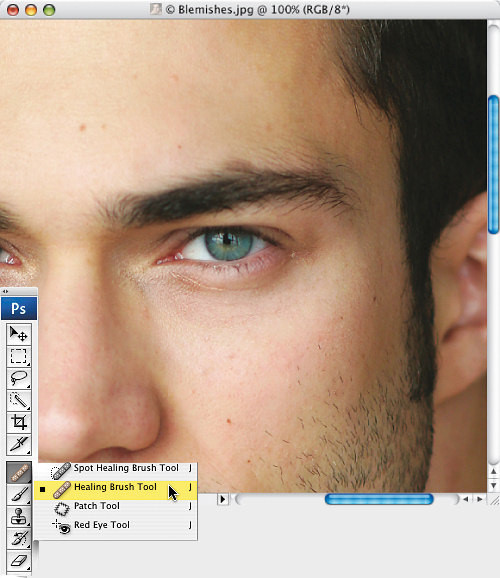
©ISTOCKPHOTO/SHELLY PERRY
Krok 2.
Najważniejszym warunkiem, od którego zależy skuteczność korekcji obrazu przy użyciu narzędzia Healing Brush (Pędzel korygujący), jest poprawny wybór miejsca przeznaczonego do pobrania próbki. Miejsce to musi charakteryzować się podobną teksturą do fragmentu, który zamierzasz „naprawić” (choć znalezienie takiego miejsca może wydawać się kłopotliwe, to i tak jest znacznie prostsze niż w przypadku narzędzia Clone Stamp (Stempel), które wymaga odszukania fragmentu o podobnej teksturze, kolorze i odcieniu…). Gdy odszukasz odpowiedni fragment, wskaż go kursorem myszy, przytrzymaj klawisz Alt (Mac OS: Option) i kliknij, aby pobrać próbkę do retuszu. Podczas pobierania próbki kursor będzie miał kształt „celownika” (patrz rysunek).
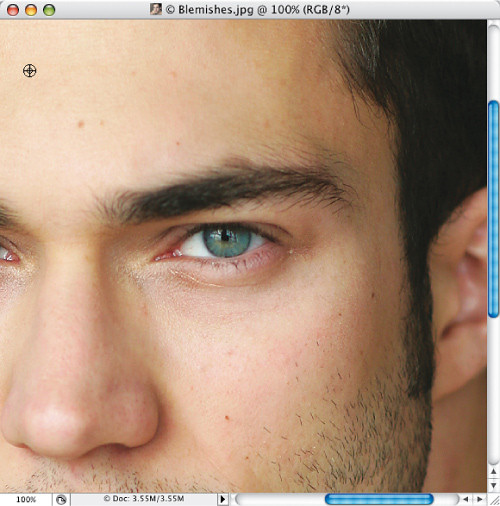
Krok 3.
Przesuń teraz kursor narzędzia Healing Brush (Pędzel korygujący) ponad przebarwienie, które chciałbyś skorygować, i kliknij. Nie maluj, po prostu kliknij. Raz. To wszystko. Przebarwienie powinno zniknąć bez śladu!
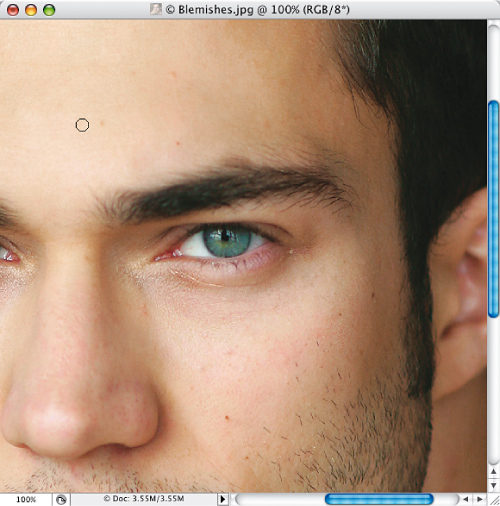
| Wskazówka |
Najlepsze efekty podczas retuszu można uzyskać przy użyciu takiej końcówki pędzla, której średnica będzie nieznacznie większa niż średnica przebarwienia, jakie zamierzasz wyretuszować (średnicę końcówki pędzla można zmienić w trakcie retuszu przy użyciu klawiszy [ i ], znajdujących się tuż obok klawisza P). Posługując się narzędziem Healing Brush (Pędzel korygujący), nie musisz też przejmować się położeniem próbki — może ona znajdować się w dowolnej odległości od retuszowanego fragmentu (na przykład po drugiej stronie twarzy) i może mieć niemal dowolną jasność. Wystarczy, że tekstura w wybranym miejscu będzie podobna do tekstury retuszowanego fragmentu. |
 Przed retuszem |
 Po retuszu |
Wygląda na to, że korzystasz z oprogramowania blokującego wyświetlanie reklam.
 Optyczne.pl jest serwisem utrzymującym się dzięki wyświetlaniu reklam. Przychody z reklam pozwalają nam na pokrycie kosztów związanych z utrzymaniem serwerów, opłaceniem osób pracujących w redakcji, a także na zakup sprzętu komputerowego i wyposażenie studio, w którym prowadzimy testy.
Optyczne.pl jest serwisem utrzymującym się dzięki wyświetlaniu reklam. Przychody z reklam pozwalają nam na pokrycie kosztów związanych z utrzymaniem serwerów, opłaceniem osób pracujących w redakcji, a także na zakup sprzętu komputerowego i wyposażenie studio, w którym prowadzimy testy.
Będziemy wdzięczni, jeśli dodasz stronę Optyczne.pl do wyjątków w filtrze blokującym reklamy.
Z góry dziękujemy za zrozumienie.
Kliknij tutaj aby zamknąć to okno.
Komunikat nie wyświetli się więcej podczas tej sesji (wymagana obsługa cookies).











_1094526942.jpg)
_1877607562.jpg)
_968856305.jpg)







